
This article was written in Linux firefox.
安装
安装完成后的界面如下所示: 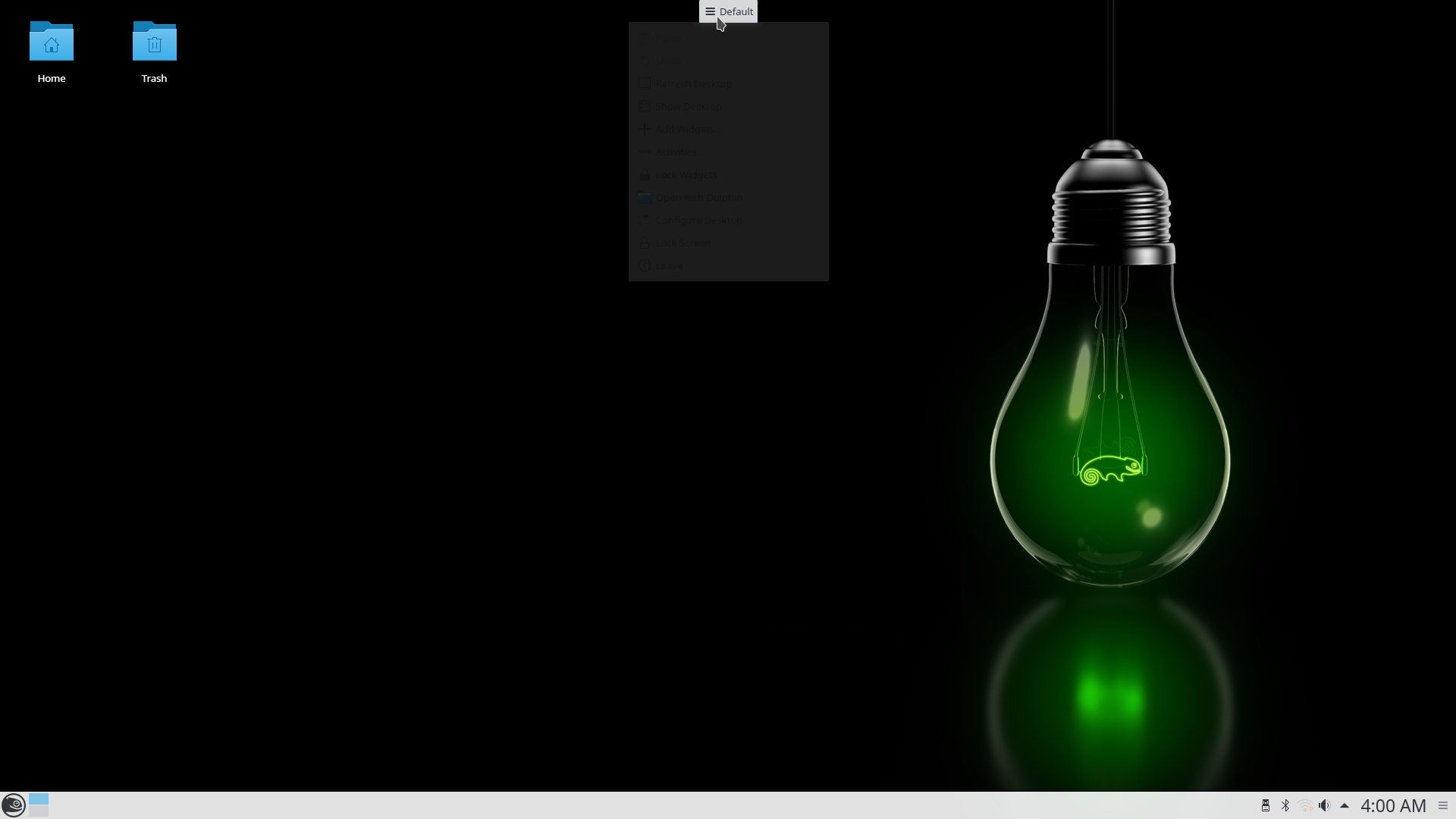
安装过程可大致描述为:
- 准备好启动盘,可以是U盘或是DVD盘
- 备份好Windows系统下的数据
- 安装openSUSE
安转过程截图
1> 创建分区
这次安装的情况相当于在完全新的硬盘上安装系统,计算机中有两块硬盘sda和sdb,分区创建如下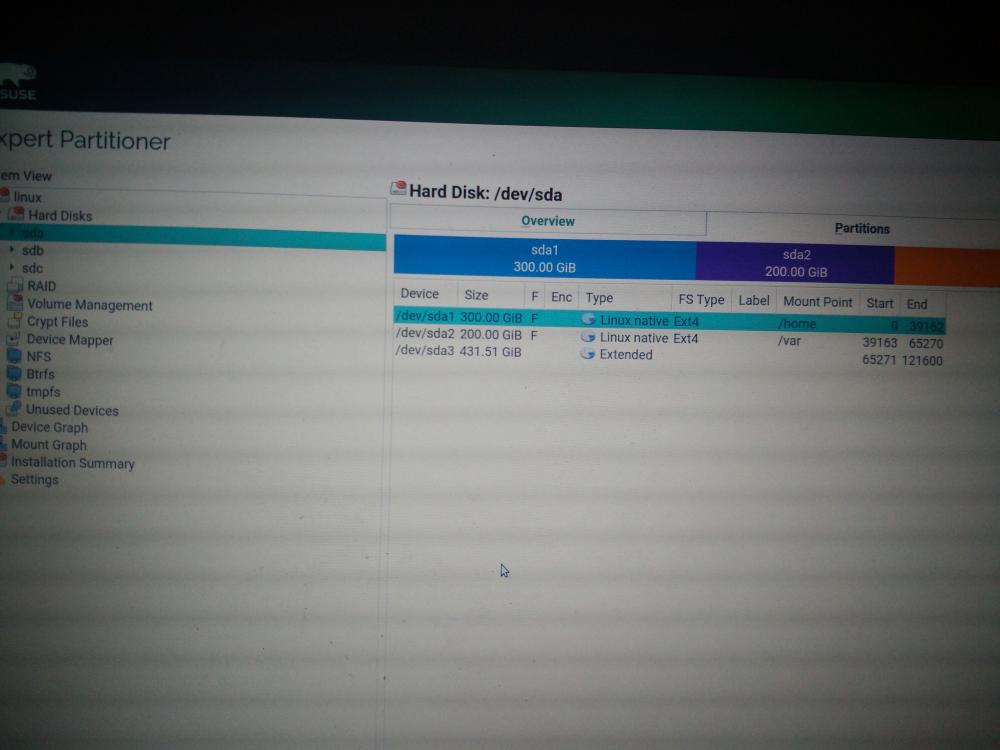
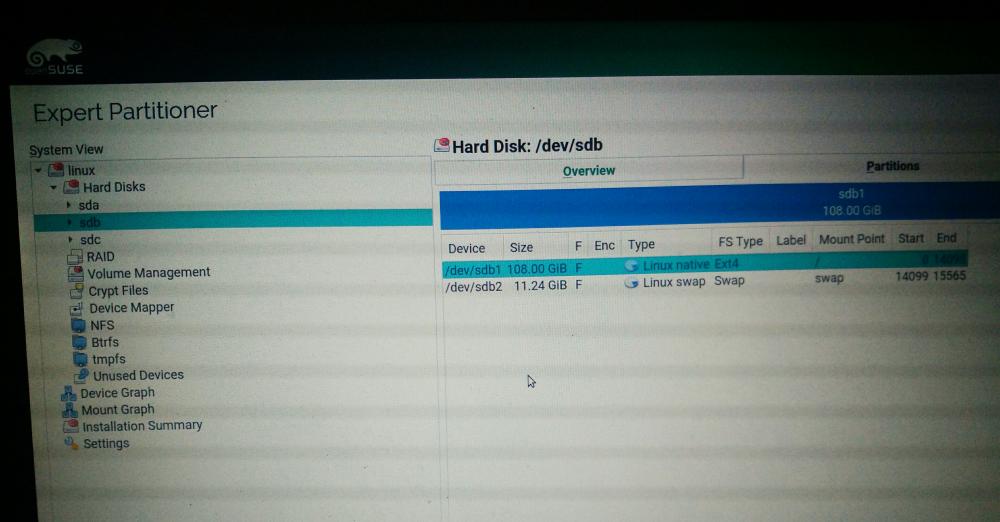
2> 选择桌面环境
从图上可以看出,openSUSE默认选择KDE,但也支持GNOME或其他环境。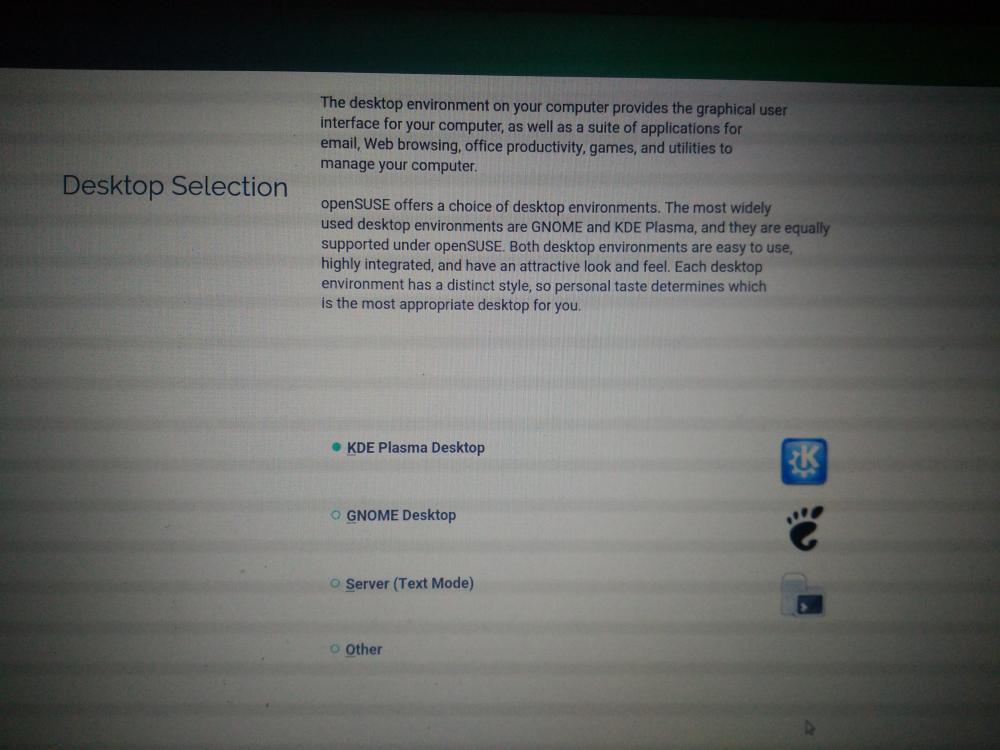
3> 完成安装
其他部分配置较简单,根据个人需要设置即可,之后等待安装完成。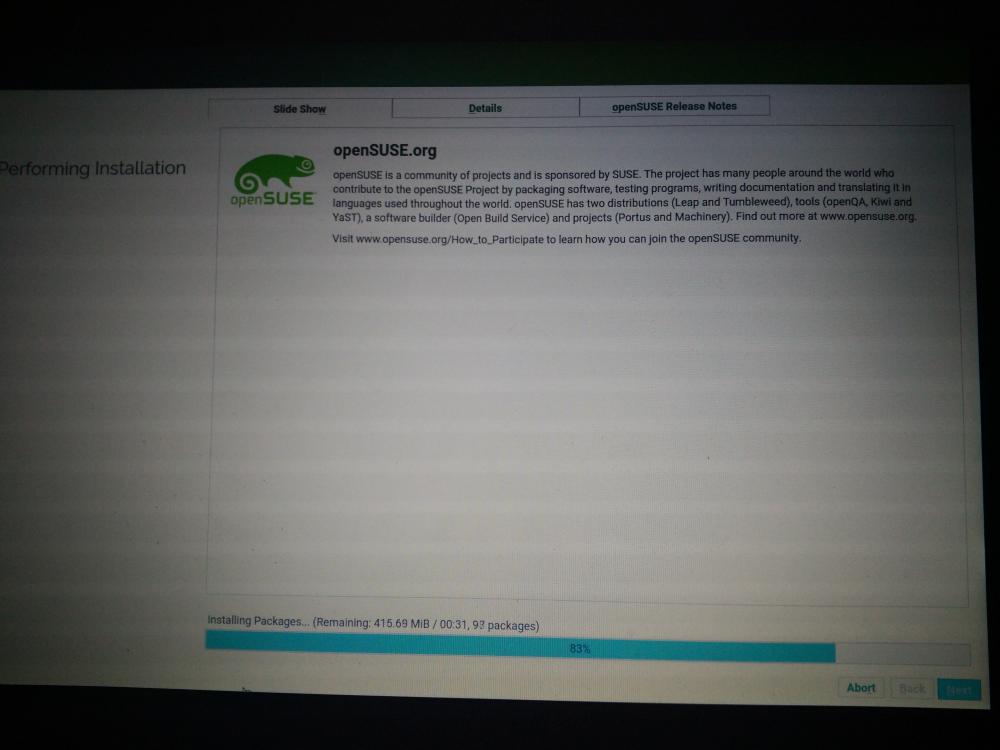
使用
1. 配置软件源
安装完之后首先要做的是选择一个合适的软件源,在国内可以选择高校软件源。例如使用中科大软件源设置如下:
禁用原有软件源:sudo zypper mr -da
添加科大镜像源:
sudo zypper ar -fc https://mirrors.ustc.edu.cn/opensuse/distribution/leap/42.2/repo/oss USTC:42.2:OSSsudo zypper ar -fc https://mirrors.ustc.edu.cn/opensuse/distribution/leap/42.2/repo/non-oss USTC:42.2:NON-OSSsudo zypper ar -fc https://mirrors.ustc.edu.cn/opensuse/update/leap/42.2/oss USTC:42.2:UPDATE-OSSsudo zypper ar -fc https://mirrors.ustc.edu.cn/opensuse/update/leap/42.2/non-oss USTC:42.2:UPDATE-NON-OSS
[更新 2017年1月2日]:这两天一直连不上中科大的软件源,于是又添加了清华Tuna的软件源,与上面的设置一样,如下:
sudo zypper ar -fc https://mirror.tuna.tsinghua.edu.cn/opensuse/distribution/leap/42.2/repo/oss TUNA:42.2:OSSsudo zypper ar -fc https://mirror.tuna.tsinghua.edu.cn/opensuse/distribution/leap/42.2/repo/non-oss TUNA:42.2:NON-OSSsudo zypper ar -fc https://mirror.tuna.tsinghua.edu.cn/opensuse/update/leap/42.2/oss TUNA:42.2:UPDATE-OSSsudo zypper ar -fc https://mirror.tuna.tsinghua.edu.cn/opensuse/update/leap/42.2/non-oss TUNA:42.2:UPDATE-NON-OSS
了解更多关于zypper下设置软件源的信息,可以使用 man zypper 查看Repository Management部分。
[更新 2017年1月3日]:除了以上软件源外,还有一种源被称作packman源, 这个源是怎么回事呢?
可参照官方链接:openSUSE 的 Packman 不是吃豆人,而是 Package man 的缩写。意即指一群打包狂组成的团体。他们在尊重并重视版权的基础上做一些规避专利的事。总之,他们想要自由打包从多媒体到大型软件到游戏到甚至是自己的回收站的所有内容。
Packman 不隶属于任何 openSUSE 官方,是独立于 openSUSE 社区之外的社区,只是基于 openSUSE 打给 openSUSE 用的软件包。 大部分时候这里的软件都是 FOSS/LOSS (自由和开源软件),而不是免费软件。而且是存在或有专利纠纷的软件,想想看什么软件最容易发生专利纠纷呢? 多媒体。于是 Packman 里有那么多多媒体软件也就不奇怪了。
国内有华中科大提供的镜像点()可用,直接使用yast添加,或是zypper(与上面类似):
sudo zypper ar -fc http://mirrors.hust.edu.cn/packman/suse/openSUSE_Leap_42.2 HUST:42.2:PACKMAN
2. 基本应用软件
配置好软件源之后,就可以使用zypper, YaST安装软件了,以下是我觉得优先安装的程序:
1). 安装中文输入法
毕竟汉语作为母语,无论如何也是要安装的,推荐使用Fcitx,可以简单的使用YaST搜索安装即可。2). Firefox的Flash Player插件
从adobe官网下载rpm包安装。3). 配置Konsole
openSUSE Leap 42.2中默认的Terminal有XTerm和Konsole。实际上,XTerm只具备基本功能,日常使用的是Konsole。但Konsole默认设置的很丑,需要改进一下:打开Konsole然后选择settings -> Edit current profiles来编辑当前设置,之后重新打开Konsole即可看到新的效果。 可以为Konsole设置Crtl+Alt+T的快捷键:在Setting->Configure Desktop中,添加快捷键。推荐中科大的openSUSE非官方指南:
3. 设置快捷键
从Windows平台转过来的人可能很习惯于某些快捷键已有的功能了,那么在安装Linux后,这种习惯应当得到适当尊重。例如,使用Win+L锁定计算机,Win+E启动文件浏览器等。
常用快捷键设置方法如下:
打开设置(settings)—> 系统设置(Configure Desktop),找到快捷键(Shotcuts)并打开。
- 锁定计算机(Lock Session):可以在全局快捷键下点开ksmserver,找到并设置为Win+L
- 启动文件浏览器(Dolphin):不知为何新建快捷键找到的Dolphin在设置快捷键后没有反应,这中情况下可以在自定义快捷键中新建一项,并指向在Action中输入
dolphin,设置为Win+E快捷键 - 显示桌面(Show Desktop):在全局中搜索该命令,位于KWin下,设置为Win+D快捷键
- 启动Shell(Konsole):在全局快捷键中新建找到Konsole或在自定义中设置都是可以的,输入Ctrl+Alt+T快捷键
4. 设置双击打开文件和文件夹
总觉得双击打开是比较合理的,毕竟有的时候只想选择而不想打开。如果你喜欢或是积习难改,在openSUSE中也可以轻松改动文件的打开方式:Settings -> Configure Destop,之后在输入设备选项中可以看到鼠标打开文件的两种方式,勾选即可。
是不是感觉使用Linux也很轻松随意?:)